笔记本麦克风没声音,详细教您联想笔记本麦克风没声音怎么办
- 分类:win7 发布时间: 2018年01月13日 14:00:42
我们在玩电脑网游时,常常看到一些玩家在头戴着麦克风,这是团战的通常的习惯沟通的操作,这时,笔记本的麦克风可是能发挥很重要的作用的。但是有些用户也会遇到笔记本麦克风没声音的情况,这时,我们该怎么去办呢?严重影响游戏体验,下面,小编就来跟大家分享笔记本麦克风没声音的解决方法。
我们知道麦克风,这样方便了我们的沟通和交流,而在前两天,在使用麦克风跟与别人聊天时,发现没有声音,只能草草收场,在网上搜索时也发现不少人遇到这样的情况,这该怎么去解决呢?通过一番研究得出了以下的解决联想笔记本麦克风没声音结论。
笔记本麦克风没声音
需要更新声卡驱动,
直接用驱动精灵、驱动人生等软件更新驱动程序
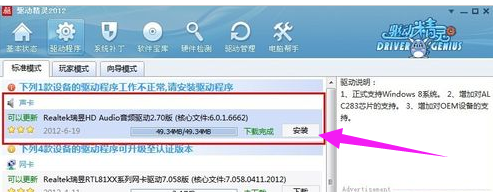
麦克风电脑图解-1
只有安装最新的声卡驱动才会在控制面板显示诸如“音频管理器”之类的设置程序通道。

麦克风电脑图解-2
方法二:
检查麦克风是否被设置为默认设备
单击“开始”菜单,单击“控制面板”项,单击“声音”项。
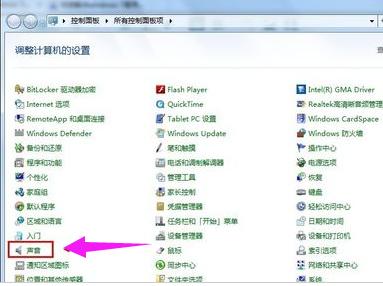
笔记本电脑图解-3
切换到“录制”选项卡,看看麦克风是否被设置为默认设备
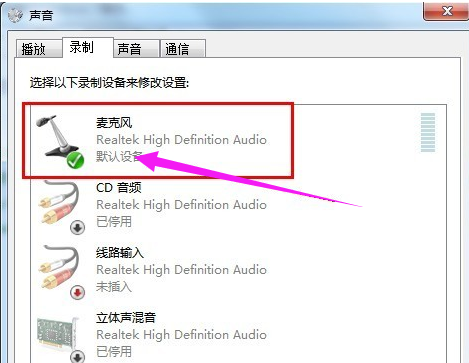
麦克风电脑图解-4
方法三:
正确设置麦克风
在任务栏的右下角右击小喇叭图标,弹出的快捷菜单选择“录音设备”。
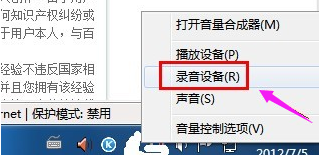
麦克风电脑图解-5
进入“声音”对话框,切换到“录制”选项卡,直接双击“麦克风”选项或鼠标右键单击“属性”命令。
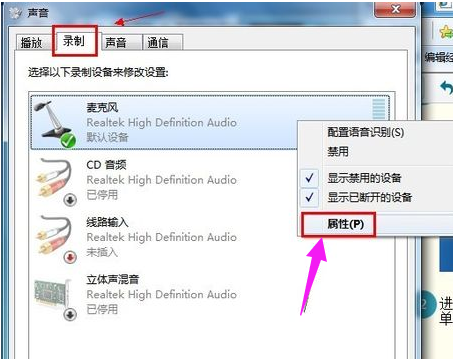
麦克风没声音电脑图解-6
切换到“级别”选项卡,将“麦克风”和“麦克风加强”的音量调大,单击“确定”按钮使设置生效
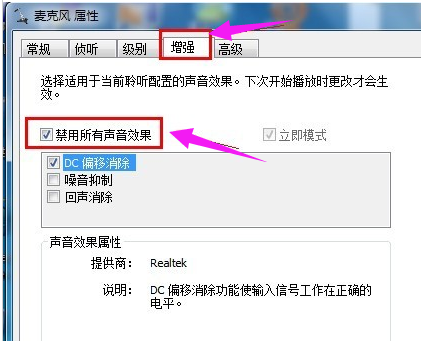
笔记本电脑图解-7
方法四:
关闭麦克风声音效果
在“麦克风属性”窗口切换到“增强”选项卡,然后勾选“禁用所有声音效果”复选框,最后单击“确定”按钮保存修改。
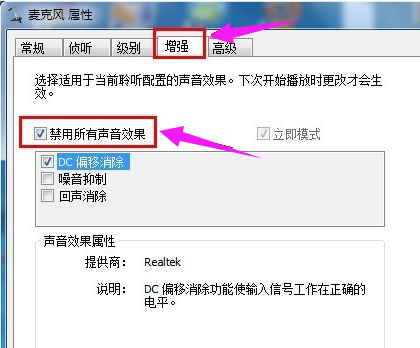
系统没声音电脑图解-8
方法五:
在音频管理器中设置
进入“控制面板”,单击打开“音频管理器”。
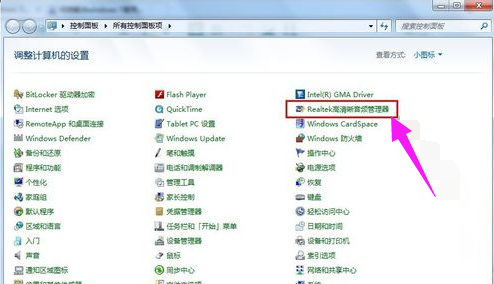
麦克风电脑图解-9
切换到“麦克风”标签,在“麦克风效果”选项下选择“噪音抑制”和“回声消除”功能。
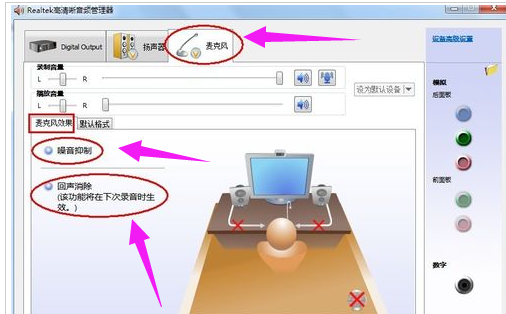
笔记本电脑图解-10
关于解决联想笔记本麦克风没声音的操作方法,小编就跟大家讲到这里了。
猜您喜欢
- win7磁盘怎么分区2020/06/16
- 发生actionscript错误,详细教您发生ac..2018/09/08
- 电脑桌面图标都没了,详细教您电脑桌面..2018/07/02
- 小编详解win7怎么看电脑配置..2019/03/26
- 笔者教你win7取消自动关机命令怎么用..2018/11/07
- 海尔笔记本电脑一键重装系统win7方法..2019/11/05
相关推荐
- 教你win7怎么进入bios 2021-06-28
- windows7怎样进入安全模式 2020-11-09
- 麦克风声音小,详细教您麦克风声音小.. 2018-07-05
- mac输入法快捷键,详细教您Mac怎么切换.. 2018-04-02
- 小编教你设置高清电脑壁纸.. 2018-01-17
- 制作win7 启动u盘方法 2018-04-20




 粤公网安备 44130202001059号
粤公网安备 44130202001059号